


Windows 11作为最新操作系统,带来了许多令人赞叹的功能和用户界面改进。然而,有些用户可能会遇到一个令人困扰的问题:电脑软键盘在触摸设备上自动弹出,造成不便和干扰。如果您希望关闭Windows 11电脑上的软键盘自动弹出功能,不用担心,本文将向您介绍简单的步骤和方法来解决这个问题,使您的使用体验更加顺畅。
具体方法如下:
1、首先,按下键盘上的【Win + X】组合键,或右键点击任务栏上的【Windows开始菜单】。在弹出的菜单中,选择【设置】。
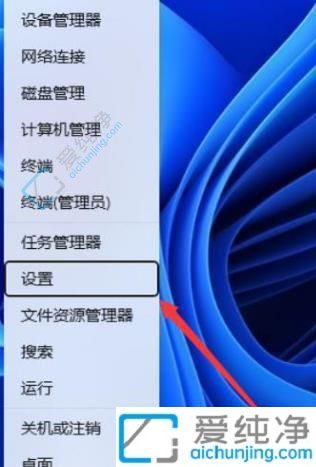
2、在设置窗口中,移步至左侧边栏并点击【时间和语言】,然后在右侧找到【输入(触摸键盘、文本建议、首选项)】。
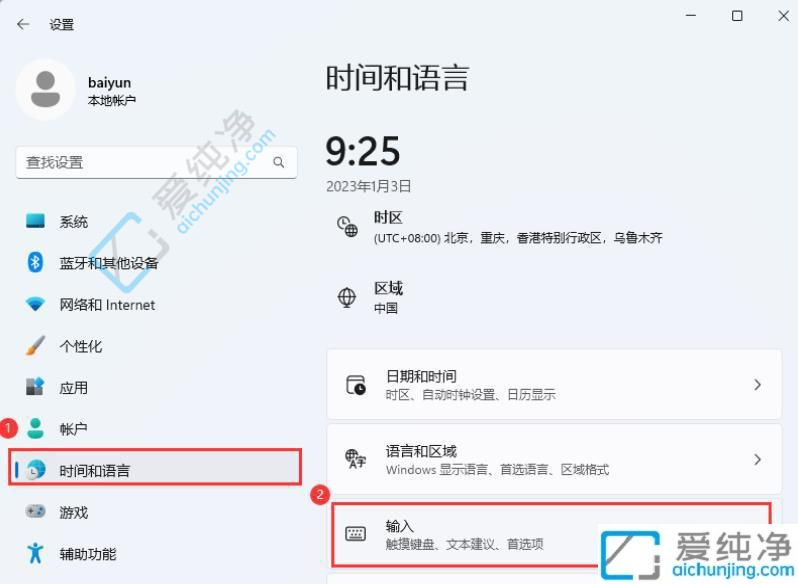
3、当前路径为:时间和语言--输入。点击触摸键盘右侧的【下拉】图标。
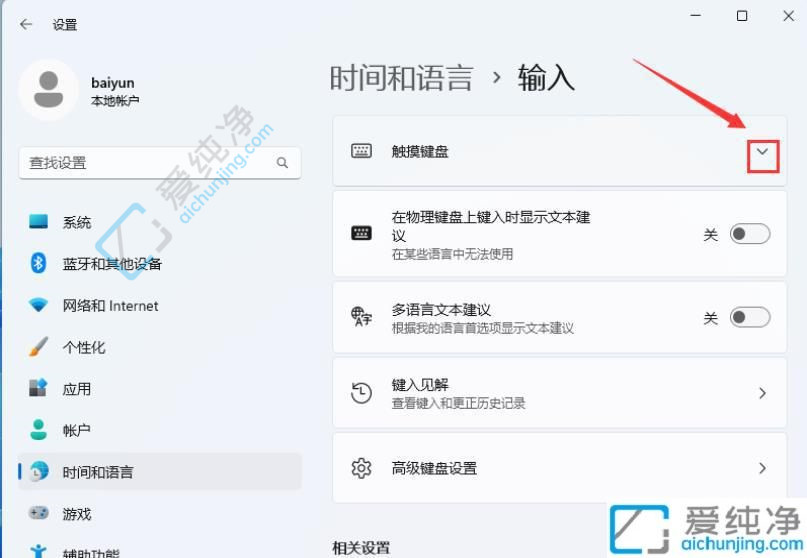
4、取消勾选【未连接键盘时显示触摸键盘】。
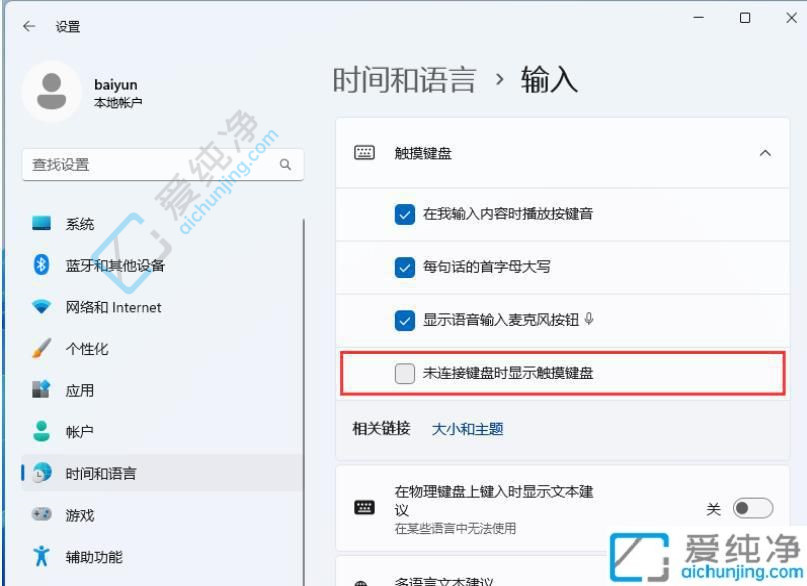
通过上述方法,您应该能够成功关闭Windows 11操作系统中的软键盘自动弹出功能,并避免不必要的干扰。请记住,在进行任何系统更改之前,请备份重要文件和数据,以免造成不可逆转的损失。
| 留言与评论(共有 条评论) |